Google クラスルームでオンライン授業をするには?Googleクラスルームの活用例までご紹介
文部科学省の「新型コロナウイルス感染症の影響による学生等の 学生生活に関する調査(結果)」では、理解のしにくさや人との関わりがなかった点などをオンライン授業の悪かった点として、学生から挙げられました。
教育の質に関する課題等により不満を持つ学生が多いことが判明し、オンライン授業ではこれらの声を改善につなげ、教育の質を上げることが求められています。
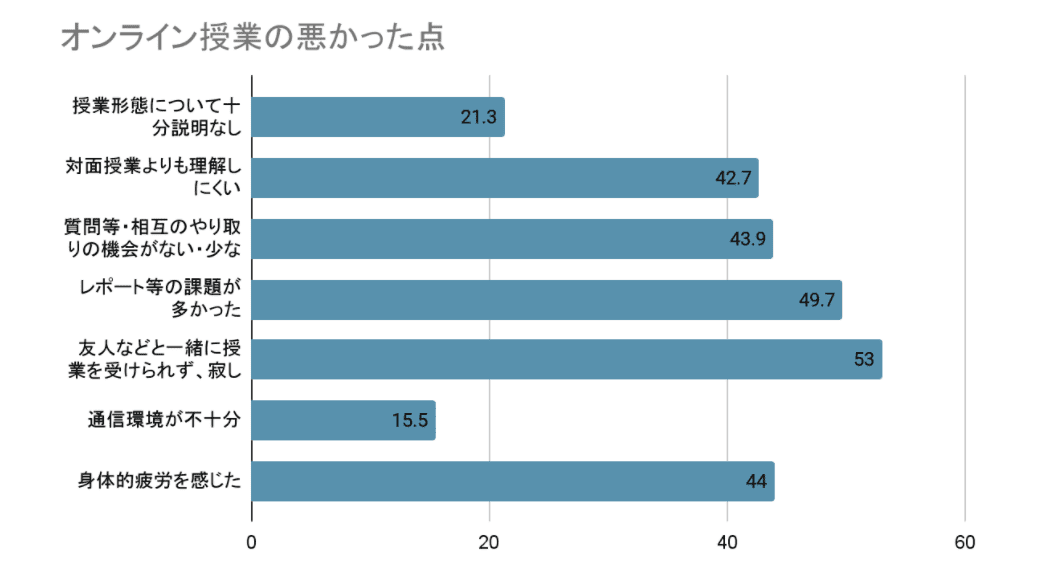
出典元:文部科学省の「新型コロナウイルス感染症の影響による学生等の 学生生活に関する調査(結果)
次に、オンライン授業の満足度も見ていきましょう。「満足」及び「ある程度満足」と答えた学生は、37.9%であったのに対し、「あまり満足していない」及び「満足していない」と答えた生徒の合計は24.6%でした。
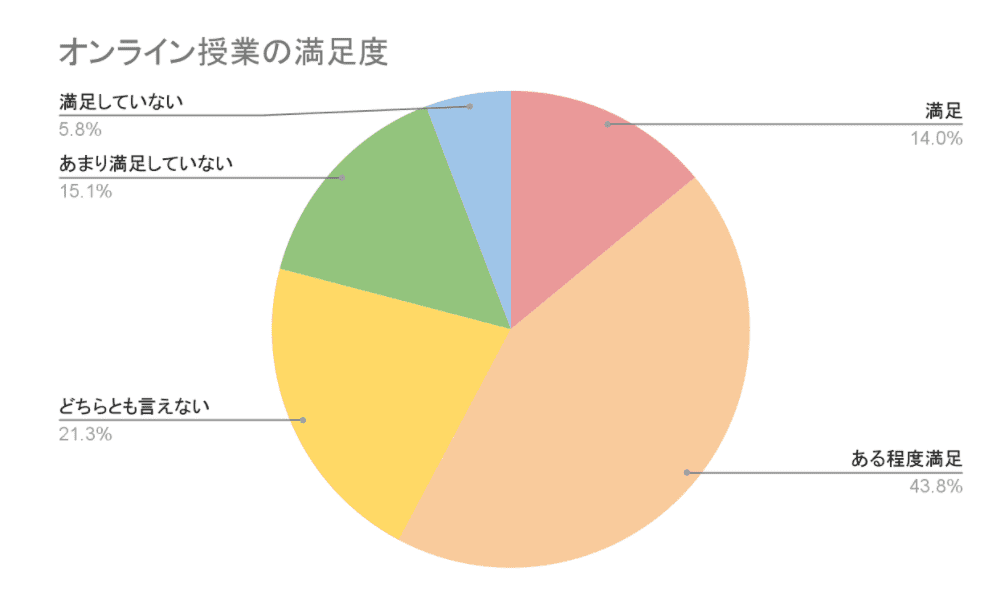
出典元:文部科学省の「新型コロナウイルス感染症の影響による学生等の 学生生活に関する調査(結果)
このようにオンライン授業の満足度から見ても、オンライン授業の質を上げる必要があると言えます。オンライン授業の質を上げるには、オンライン授業のツールの見直しが必要です。
対面の授業と変わらない快適さ、効率良く課題提出・採点、クラス編成が行えれば児童・生徒・学生のオンライン授業への満足度が変わるでしょう。
そこでこの記事では、オンライン上でクラスを運営し、課題の管理や提出まで行える「Googleクラスルーム」について紹介します。
Google クラスルームとは
Googleクラスルームとは、ネット上にクラスを作り、運営や管理ができる無料のツールです。Google Apps for Educationのユーザーであれば、誰でも利用できます。
先生側は生徒を登録してクラスを作成し、教材・課題の管理や進行チェック、採点まで行うことができるのです。各生徒にフィードバックを送ることもでき、個別にフォローアップも行えます。お互いに通知設定や投稿もできるため、円滑なコミュニケーションを行えるのがgooglreクラスルームの魅力です。
基本機能は、GoogleドキュメントやGoogleドライブと同じ要領で、簡単に操作ができます。例えば、生徒は課題の提出時に写真をGoogleドライブにアップロードして使用することができるため、課題の幅も広がります。
参考元:Google Classroomとは【ひとことで言うと?教育ICT用語】
Google クラスルームでできること
ここからは、Googleクラスルームでできることを紹介します。Googleクラスルームは使いこなせれば、対面の授業よりも効率良く快適に授業を行うことができます。まずはGoogleクラスルームでできることを把握して、授業に取り入れていきましょう。
- クラスや課題の作成
Googleクラスルームはペーパーレスで、課題の作成を行うことができます。Googleドキュメントやpdfファイル、動画、URLリンクなどさまざまなツールを使って作成が可能です。
テスト付き課題も簡単に作成できるため、普段の授業よりも課題作成にかける時間を省くことができるでしょう。
- 課題の受け渡しや採点
課題の受け渡しでは、先生側は提出期限をつけて、生徒に課題を投稿できます。また、スマートフォンで撮影した画像や動画も提出可能のため、教科に合わせた柔軟な課題を出せるでしょう。
例えば、国語や英語の音読の課題、理科の植物の成長日記なども出せるようになるのです。
誰がいつ提提出したのか、何人が提出済みなのか、点数はどうなのかをひと目で把握できるのも特徴です。課題の採点が終われば一覧にして管理ができるため、成績をつける作業も効率よくできるでしょう。
- 円滑なコミュニケーション
Googleクラスルームの「限定公開コメント」と「クラスのコメント」機能を使えば、円滑なコミュニケーションを図れます。
限定公開コメントは、課題の詳細ページに表示される先生と自分しか見ることができないコメントです。生徒が個人的に質問したい時や、先生が個人的に連絡を入れたい時に役立ちます。
クラスのコメントは、クラス全員が見ることができるコメントです。予定連絡や情報共有として使えるため、全体に知らせるために使うと良いでしょう。クラスのコメントは、写真や PDF、ドキュメントなどの添付ファイルを追加できます。
【事前準備】Google クラスルームのオンライン授業に備えて
ここからは、Googleクラスルームのオンライン授業に備えての事前準備を紹介します。Googleクラスルームの事前準備はとてもシンプルです。ただし、デバイスによって確認事項が異なるので把握しておきましょう。
アプリをインストール
まずは、Googleクラスルームのアプリをインストールしましょう。AndroidとiOSのモバイルデバイスで、Classroomアプリを使用できます。ChromebookなどのChrome OSデバイスを使用している場合は、アプリをインストールする必要はありません。
ただし、Windowsではアプリは今のところ使用ができません。
AndroidでClassroomアプリをインストールする場合
AndroidでClassroomアプリの最新バージョンを入手するには、デバイスに5.0(Lolipop)以降が搭載されている必要があります。デバイスで、プレイストアアイコンをタップし、Google Classroomアプリを検索してインストールすれば完了です。
iPhoneまたはiPadでClassroomアプリをインストールする場合
iPhoneマナたiPadでClassroomアプリの最新バージョンを入手するには、デバイスにiOS11以降が搭載されている必要があります。その後デバイスで、[App Store]をタップし、Google Classroomアプリを検索してインストールすれば完了です。
その他必要なアプリをダウンロードする
Google Classroomの全てのアプリ機能を使用するには、Googleドキュメント、スプレッドシート、スライドが必要です。
クラスのビデオ会議を行いたい場合は、Google Meetアプリをダウンロードしましょう。
クラスを作成
- 次にクラスの作成方法を紹介します。まずはGoogle Chromeを起動させましょう。その後、「Googleアプリ」の中にある「Classroom」を選択します。
- トップ画面右上の「+」アイコンを押して「クラス作成」を選択します。
- 表示される4つの項目に作成したい学年やクラス、授業名を入力します。最後に、作成を押せばクラスができるのです。
- 生徒にクラスコードを入力してもらい参加してもらえば、授業準備が整います。
出典元:できるGoogle for Educationクラウド学習ツール実践ガイド
オンライン授業でのGoogle クラスルーム活用方法
ここからは、オンライン授業でのGoogleクラスルーム活用方法を紹介します。Googleクラスルームはデバイスの種類にとらわれることなく、議題やメモの共有が行えるのが魅力的です。とにかく写真の管理が多い教育現場では、Googleクラスルームで一括管理ができるのメリットでしょう。
以下では、授業メインの場合と課題メインの場合に分けて活用法を紹介します。
授業メインの場合
鎌倉学園中学校・高等学校の活用法を見ていきましょう。Googleクラスルームを活用したことで板書をする時間を省けています。板書の代わりにPDF図版を配布し、わかりやすく、早い理解を促しているとのこと。
図書室を活用した授業では、授業資料はすでに手元にあるため、起立・礼などはせずそのまま授業が始まります。生徒が自主的に黒板にメモをしたり、相談し合ったりする環境がスムーズにできます。先生は必要に応じてサポートする役目になるため、授業の負担が大幅に減っているのです。
参考元:教育現場のための「Google Classroom」導入校に聞く活用術と効果
課題メインの場合
同中学校・高等学校では、課題の配布では問題をただ載せるだけでなく「YouTubeの解説動画をリンクさせて載せている」とのことです。
また、課題をGoogleクラスルームで提出してもらうことにより、フォローアップがしやすい特徴もあります。「早く提出している13人は良い点数をあげ、出していない13人にはコメントしよう」という判断ができるのです。
課題の提出状況をリアルタイムかつ数字で把握できるため、課題メインの授業でも積極的にコミュニケーションが取れます。
参考元:教育現場のための「Google Classroom」導入校に聞く活用術と効果
【宿題・学習管理機能を自社開発】マナリンクのアプリをご紹介
Google クラスルームでは生徒へ宿題や提出物などの課題を配布し回収まで行えますが、オンライン家庭教師マナリンクの宿題・学習管理機能でも同様のことが行えて、さらにメアド等も共有する必要がないためより安全性が高くおすすめです。
マナリンクの宿題・学習管理機能アプリでは、宿題機能で宿題が未提出の場合のリマインダーを自動で送るシステムがあります。また、過去の宿題や進行中の宿題を生徒別の一覧で、ひと目で確認できるのです。
マナリンクには他にも、高時給、独自のチャットアプリ、自由度の高い指導方針が魅力的で、効率の良い働き方を実現できます。
また、事前に先生の自己紹介動画を撮影し、動画を見たご家庭からお問い合わせいただくシステムのため、相性の不一致や指導方針による認識のズレも防げます。指導に従事して安心して働けるのがマナリンクです。
マナリンクでの働き方にご興味ある方は「オンライン家庭先生の働き方ガイド」の資料請求にお進みください。
まとめ
この記事では、オンライン上でクラスを運営し、課題の管理や提出まで行える「Googleクラスルーム」について紹介しました。
Googleクラスルームは多機能にも関わらず、シンプルで使いやすいツールです。Googleクラスルームを使いこなすこなして、画期的な効率の良い授業を目指しましょう。
免責事項
こちらの情報は執筆段階でのリサーチ・状況において執筆されたものであり、随時内容のメンテナンスを行っておりますが、 現時点での正確性を保証するものではございませんのでご了承いただけますと幸いです。